Windows7系統怎么打開XPS Viewer?
XPS Viewer是一款能自適應屏幕寬度的閱讀器,在Windows7中是自帶的。不過很多用戶想要使用它,卻不知道怎么打開,那么Windows7系統怎么打開XPS Viewer呢?其實方法很簡單,下面就由小編教大家Windows7系統打開XPS Viewer的方法吧!
方法/步驟:
1、打開方式:開始(或按Windows鍵),選擇所有程序。
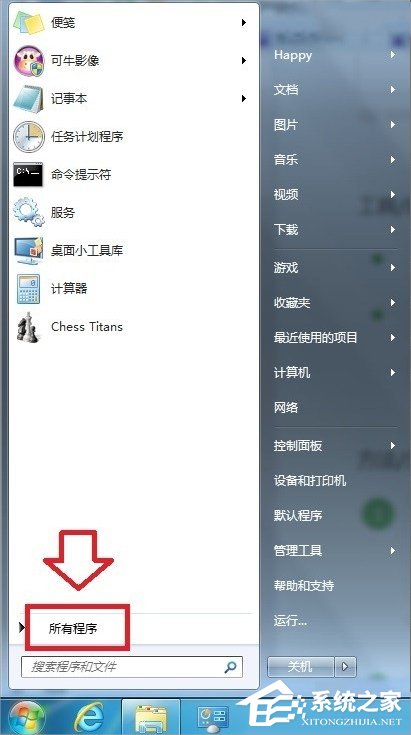
2、點擊XPS Viewer即可打開。

3、或者在開始菜單的搜索框內輸入關鍵詞:XPS Viewer操作系統就能自動搜索到,點擊它就能打開XPS閱讀器。
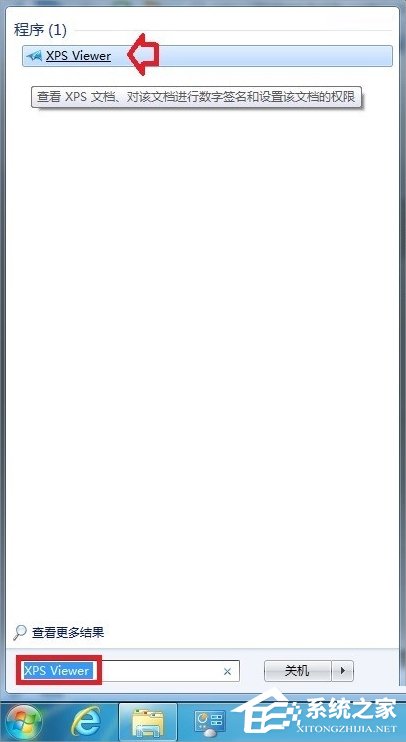
4、右鍵點擊XPS Viewer目標:%systemroot%system32xpsrchvw.exe 拉藍復制(Ctrl+C)。
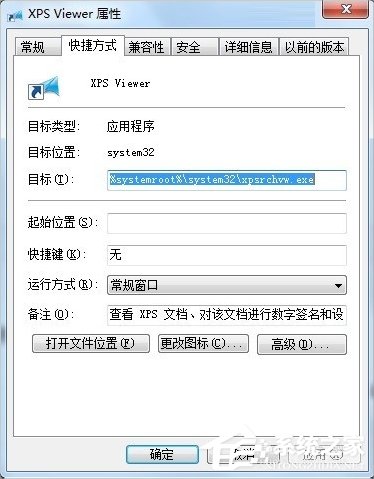
5、也就是說,在運行中輸入(或者粘貼Ctrl+V):%systemroot%system32xpsrchvw.exe點擊確定,也能打開XPS Viewer閱讀器。
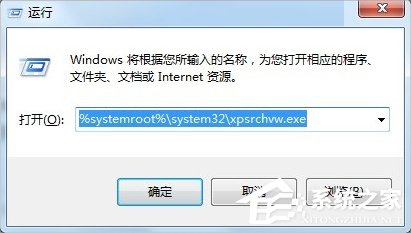
6、如果還是打不開,那是沒有啟用XPS Viewer程序的緣故,可以這樣調出來:開始→控制面板→程序和功能。
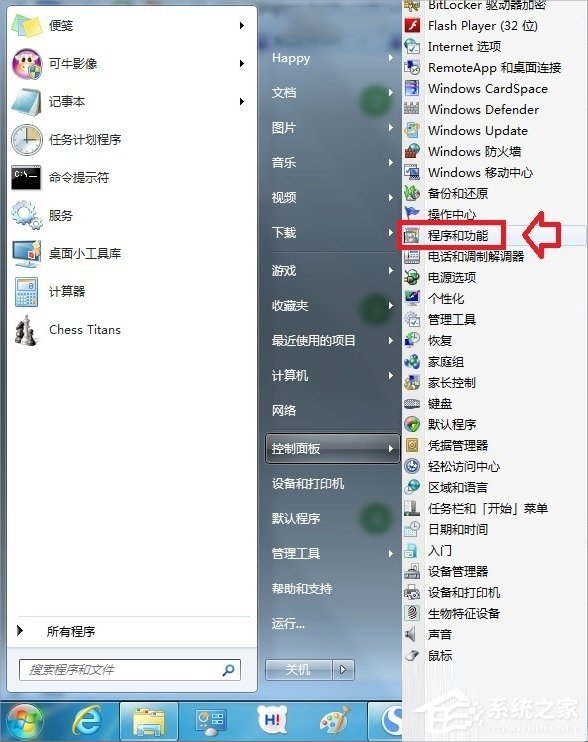
7、程序和功能——打開或關閉Windows功能(會加載,請稍候)。
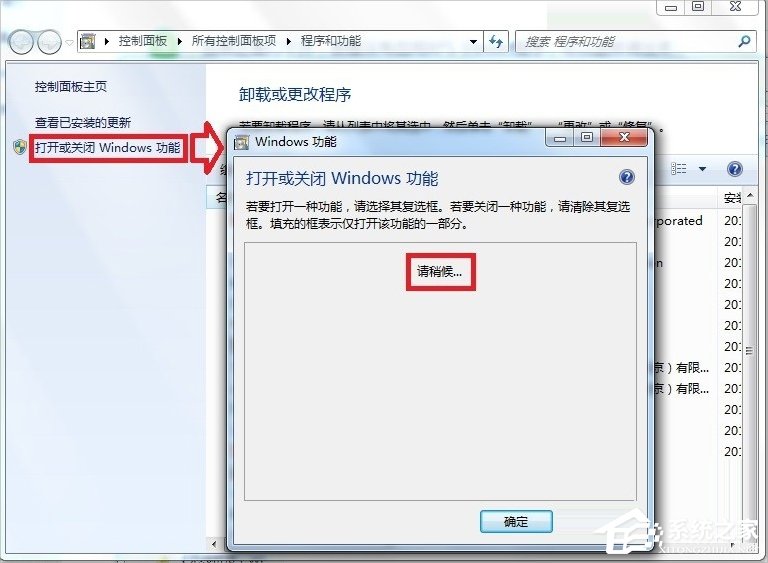
8、打開或關閉Windows功能——勾選XPS服務(如果不需要,去掉選中)——確定。
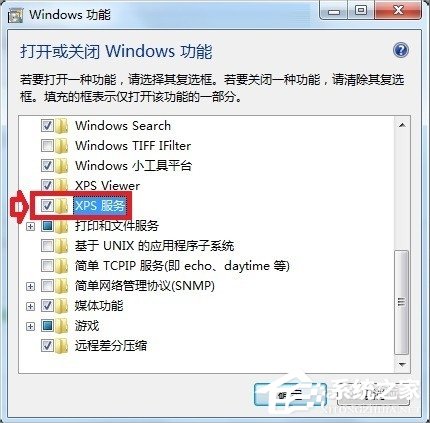
9、打開XPS Viewer程序之后,只有簡單的三個菜單:文件、權限、簽名。
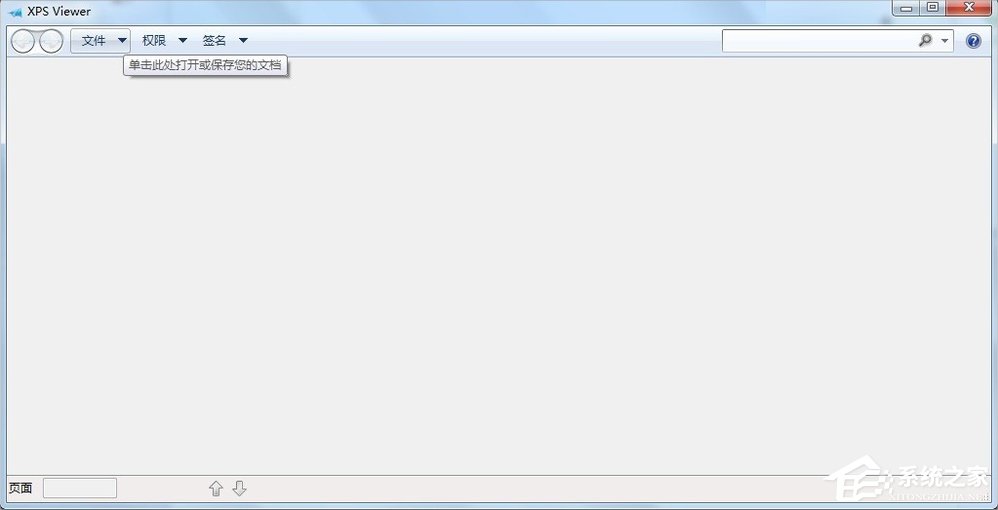
10、可以打開專用的XPS文件,也可以點選打開所有文件(并不是所有文件都能打開)。
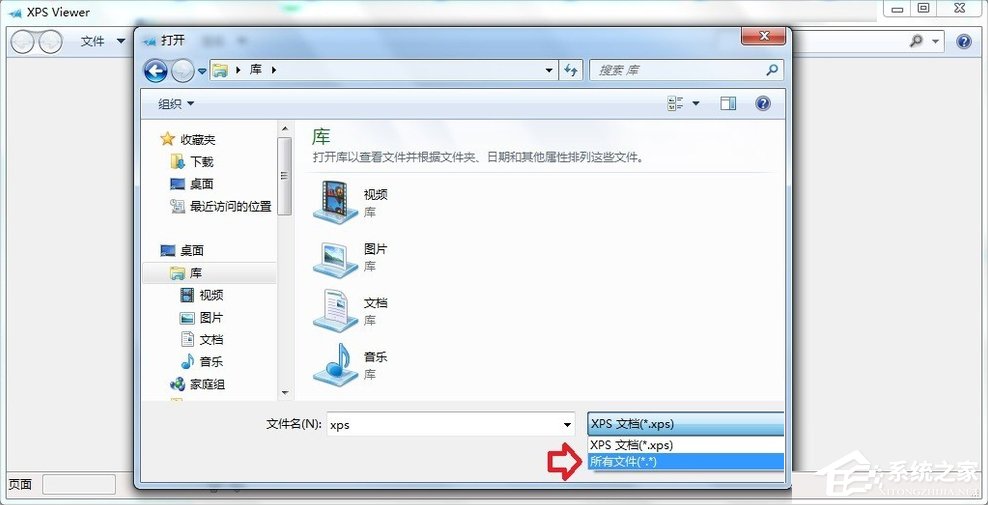
11、如果將文件保存于XPS格式的文件,可以打印,不易被修改等諸多好處。

12、若有不明白之處,可以查看幫助和支持,這里有很詳細的菜單功能介紹。
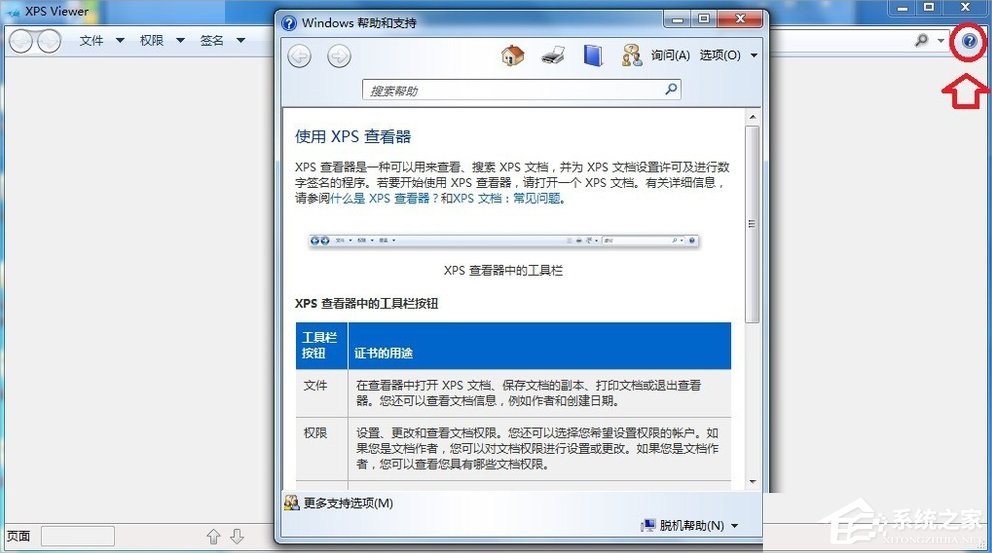
13、如果使用WindowsXP操作系統,不會自帶XPS Viewer閱讀器的,但可以到微軟官網去下載。
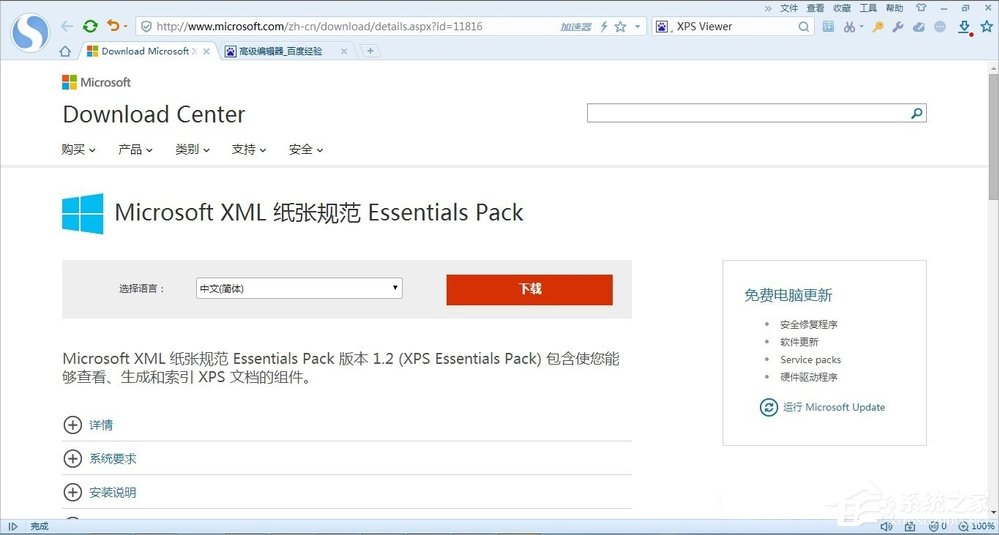
14、支持的操作系統(Windows7自帶),Windows Server 2003,Windows Vista,WindowsXP。
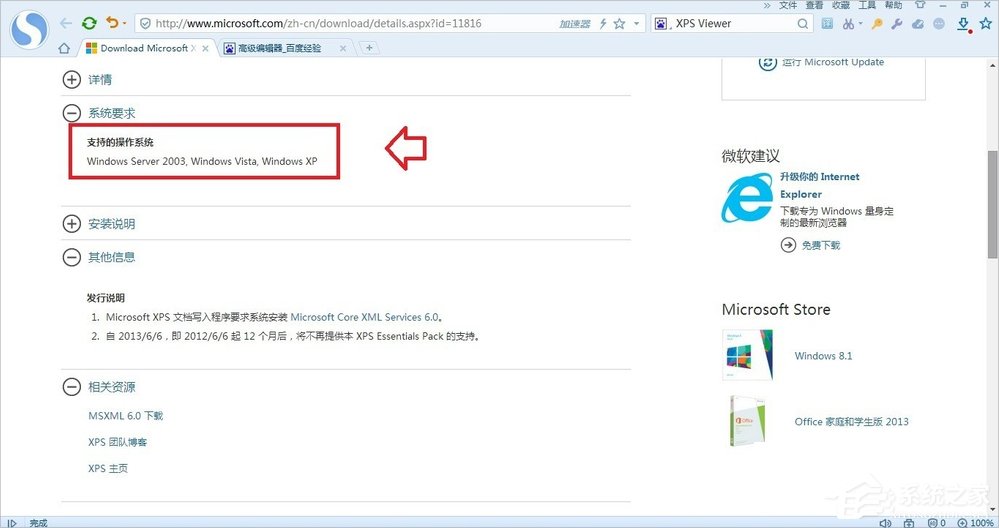
以上就是Windows7系統打開XPS Viewer的解決方法了,我們首先的確保XPS Viewer功能是開啟的,之后我們就可以在所有附件或者搜索程序中打開它了。
相關文章:
1. rthdcpl.exe是什么進程?rthdcpl.exe進程怎么關閉?2. OS X 自定義應用快捷鍵和Sketch自定義快捷鍵的方法分享3. U盤安裝系統遇到到application error 10008怎么搞4. CentOS安裝銳速serverspeeder教程5. Win10系統pci內存控制器感嘆號怎么解決?6. Win10安裝打印機受到組策略阻止怎么辦?7. 聯想小新如何重裝Win10系統?魔法豬重裝Win10系統圖文教程8. Win10系統分辨率調錯黑屏了怎么辦?Win10系統分辨率調錯黑屏解決方法9. 請盡快升級: Ubuntu 18.04 LTS 和 Linux Mint 19.x 發行版將于 4 月停止支持10. ntoskrnl.exe是什么進程?Win8系統ntoskrnl.exe進程介紹

 網公網安備
網公網安備